Buat Formulir Secara Instan dengan Preset Forminator & Templat Cloud Baru
Diterbitkan: 2024-06-28Jika Anda biasanya menghabiskan 30 menit atau lebih untuk membuat formulir di situs WordPress, Anda akan menyukai fitur baru yang menarik dari Forminator… Template Preset dan Cloud ! Oh, dan apakah kami juga menyebutkan bahwa kini Anda juga dapat dengan mudah menambahkan peringkat bintang ke formulir Anda?
Hemat waktu membuat formulir dengan Preset dan Templat Cloud Forminator.
Forminator sekarang memungkinkan Anda dengan mudah membuat formulir profesional untuk memenuhi semua jenis tujuan hanya dalam beberapa klik.
Cukup pilih jenis formulir yang ingin Anda buat dari galeri templat, sesuaikan dengan kebutuhan Anda, salin dan tempel kode pendek di mana Anda ingin menampilkan formulir, dan voila — tugas selesai… selanjutnya!
Dalam tutorial singkat dan praktis ini, kita akan membahas hal berikut:
- Preset dan Templat Cloud Forminator
- Galeri Templat
- Cara Membuat Formulir Menggunakan Template
- Menyimpan Template Anda Sendiri
Dan kami juga akan menjelajahi:
- Tambahan Fitur Forminator Baru
- Bidang Peringkat
- Pilih Bidang – Gaya Multi Pilih Baru
Mari langsung masuk…
Preset dan Templat Cloud Forminator
Mulai Forminator v. 1.32 dan seterusnya, Anda dapat dengan mudah membuat formulir untuk berbagai tujuan menggunakan 27 templat yang telah dirancang sebelumnya (templat lainnya segera hadir!) .
Anda juga bisa membuat Templat formulir kustom, menyimpannya ke cloud, dan menggunakannya kembali di situs mana pun yang Anda kelola melalui Hub.
Galeri Templat
Untuk mengakses template Forminator, klik submenu Template baru di menu plugin.
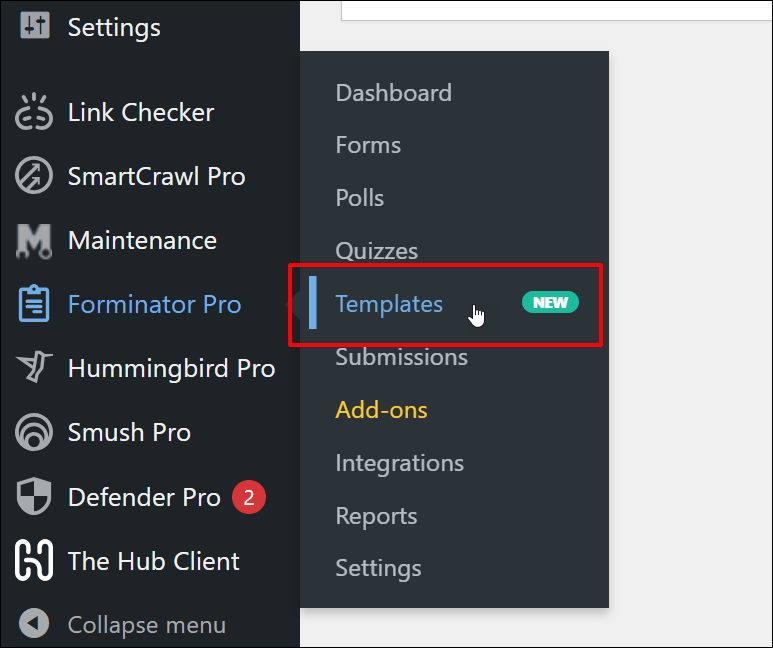
Ini membawa Anda ke bagian Templat , tempat Anda dapat melihat pratinjau semua templat, membuat formulir baru menggunakan templat mana pun yang dipilih, dan membuat, menyimpan, serta mengelola templat Cloud kustom Anda sendiri.
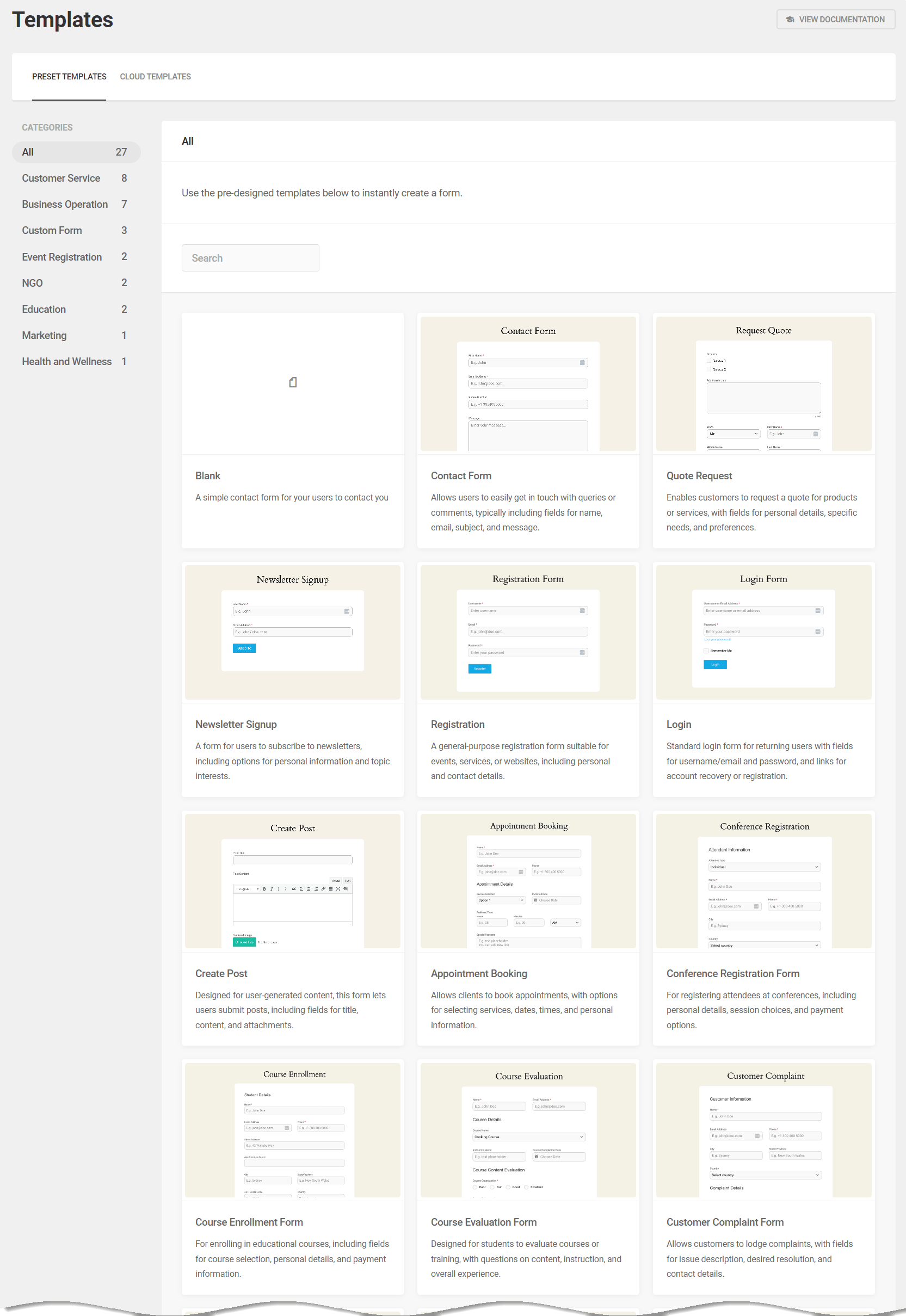
Selain menampilkan dan memilih Templat, Anda bisa menggunakan tab bagian, fitur pencarian, dan filter untuk menemukan Templat formulir dengan cepat dan mempercepat proses pembuatan formulir.
Bagian Templat dibagi menjadi dua bagian utama:
- Templat Preset : Di sini, Anda akan menemukan koleksi templat pradesain yang terorganisir dengan baik yang dibuat oleh tim Forminator WPMU DEV. Anda dapat memfilter templat dengan mengeklik nama Kategori mana pun atau menjelajahi keseluruhan rentangnya. Selain itu, bidang Pencarian cerdas memungkinkan Anda menemukan templat dengan cepat.
- Templat Cloud : Di bagian ini, Anda akan menemukan semua templat khusus yang Anda buat dari formulir di semua situs yang tertaut ke Hub Anda. Templat ini bisa digunakan untuk membuat formulir di situs yang sama atau situs lain mana pun yang tersambung ke Hub Anda.
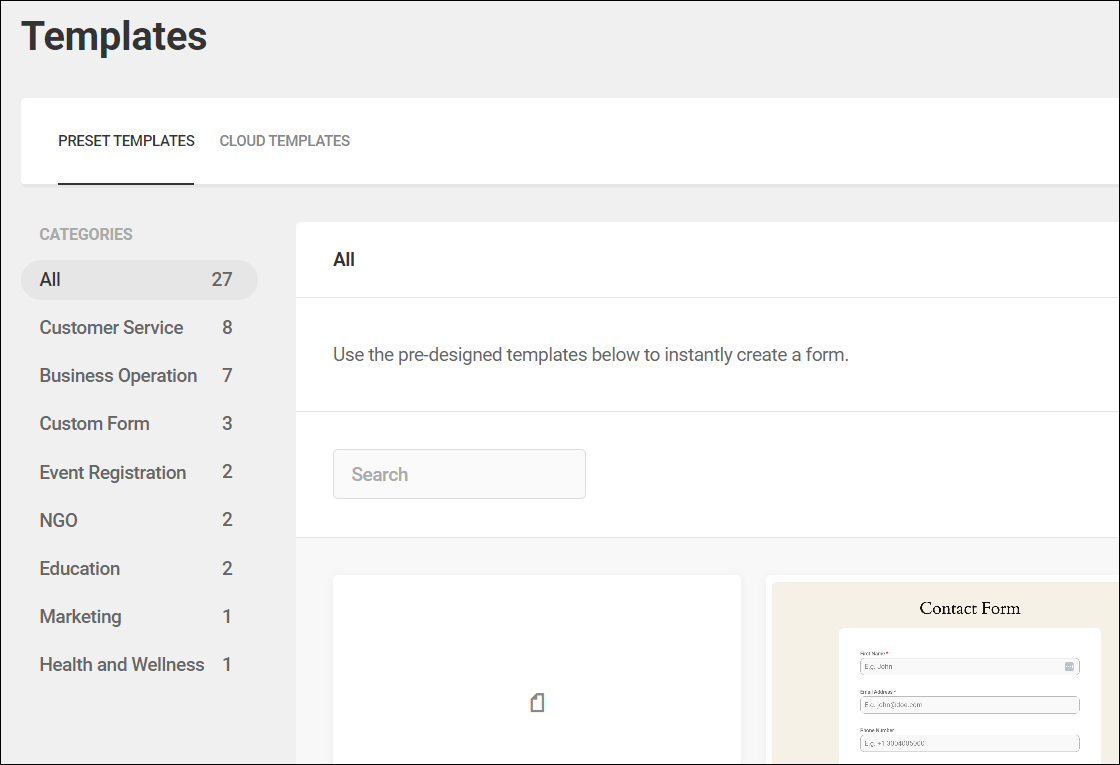
Templat dasar berikut disertakan untuk versi plugin Forminator gratis dan Forminator Pro:
- Kosong – Gunakan templat ini untuk membuat formulir dari awal tanpa bidang yang telah ditentukan sebelumnya.
- Formulir Kontak – Gunakan templat ini untuk mengumpulkan informasi pengguna seperti nama, email, subjek, dan pesan.
- Permintaan Penawaran – Pelanggan dapat menggunakan formulir yang dibuat dengan templat ini untuk meminta penawaran harga produk atau layanan.
- Pendaftaran Buletin – Pengguna dapat berlangganan buletin menggunakan formulir yang dibuat dengan templat ini.
- Pendaftaran – Gunakan templat serbaguna ini untuk membuat formulir pendaftaran yang cocok untuk acara, layanan, atau situs web.
- Login – Gunakan templat ini untuk membuat formulir login khusus untuk pengguna kembali dengan kolom nama pengguna atau email dan kata sandi, bersama dengan tautan untuk pemulihan akun atau pendaftaran.
- Buat Postingan – Gunakan templat ini untuk dengan mudah membuat formulir frontend yang disesuaikan untuk pengiriman konten buatan pengguna, dengan bidang untuk judul, konten, dan lampiran.
Selain templat dasar yang tercantum di atas, Forminator Pro menyertakan banyak templat prasetel berguna lainnya, seperti:
- Templat Pendaftaran Acara
- Formulir Umpan Balik Pelanggan
- Formulir Pemesanan Janji Temu
- Formulir Pemesanan untuk Usaha Kecil
- Formulir Lamaran Pekerjaan
- Formulir Pendaftaran Relawan
- Formulir Pendaftaran Kursus
- Formulir Pertanyaan Real Estat
- Formulir Riwayat Medis
- Formulir Reservasi Restoran
- Formulir Donasi
- Formulir Pemesanan Perjalanan
- Formulir Otorisasi Pengembalian Barang Dagangan (RMA).
- Formulir Pengaduan Pelanggan
- Formulir Evaluasi Kursus
- Formulir RSVP
- Formulir Pendaftaran Konferensi
- Formulir Umpan Balik Acara
- Formulir Permintaan Layanan Rumah
- Formulir Pendaftaran Kelas Fitness
Cara Membuat Formulir Menggunakan Template
Seperti disebutkan sebelumnya, membuat formulir dengan Forminator menggunakan template sangatlah sederhana, mudah, dan cepat.
Untuk contoh ini, mari kita buat formulir Permintaan Penawaran.
Buka bagian Templat Forminator dan temukan templat Permintaan Penawaran di tab Templat Preset .
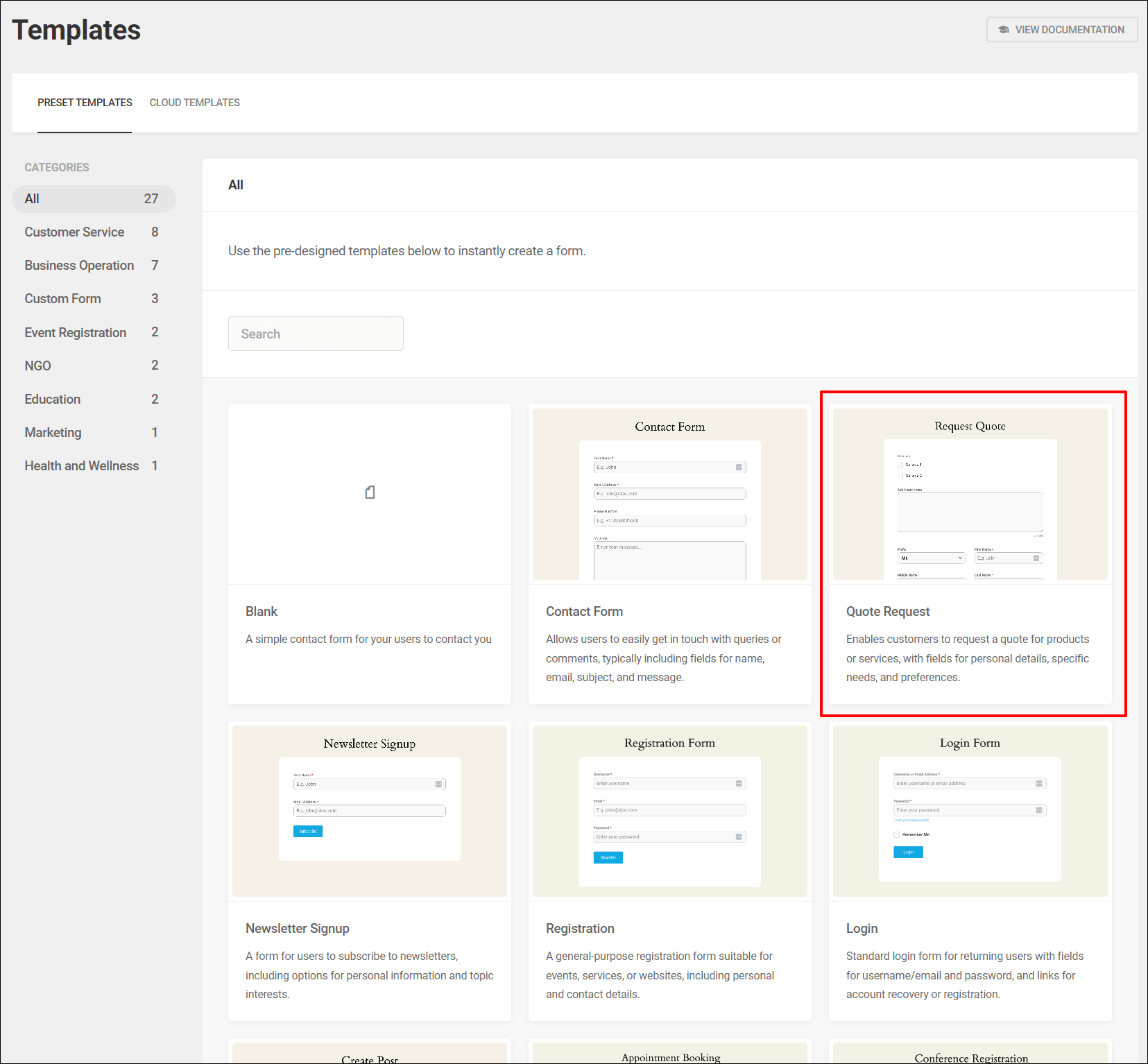
Mengarahkan kursor ke item templat menampilkan opsi untuk melihat pratinjau templat atau membuat formulir menggunakan templat.
Arahkan kursor ke templat untuk melihat pratinjau atau membuat formulir.
Jika Anda memilih untuk melihat pratinjau templat, pratinjau ukuran penuh akan dimuat di browser web Anda, memungkinkan Anda melihat dengan tepat seperti apa tampilan formulir Anda.
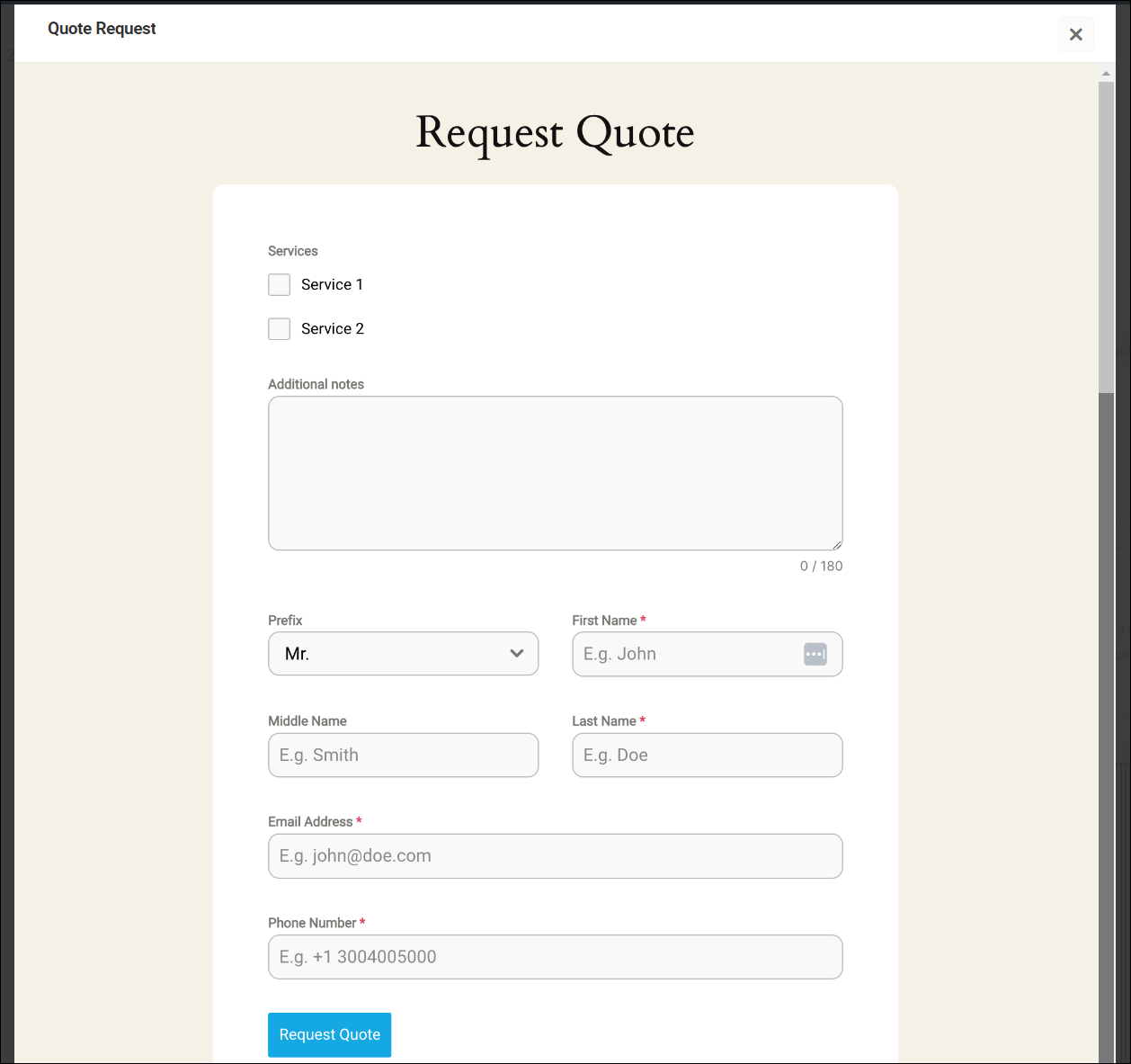
Klik tombol Buat Formulir untuk membuat formulir Anda.
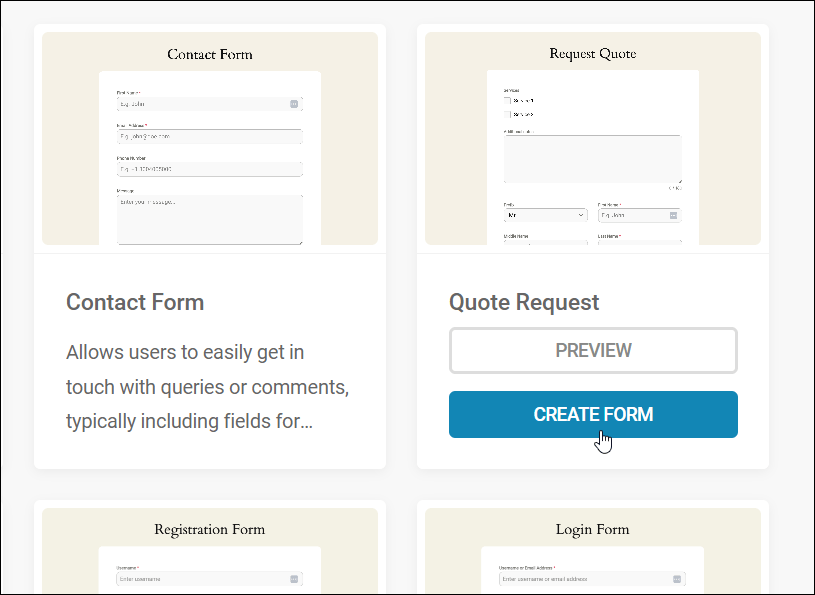
Ini akan memuat template ke dalam layar Edit Formulir Forminator.
Dari sini, Anda cukup mengkustomisasi bidang templat, tampilan, perilaku, dll. seperti yang Anda lakukan saat membuat formulir lainnya.
Selain itu, jika Anda telah menginstal Forminator Pro, Anda dapat dengan mudah mengintegrasikan formulir permintaan penawaran (dan semua formulir lainnya) dengan Addon PDF Forminator, dan semua add-on dan layanan plugin lainnya.
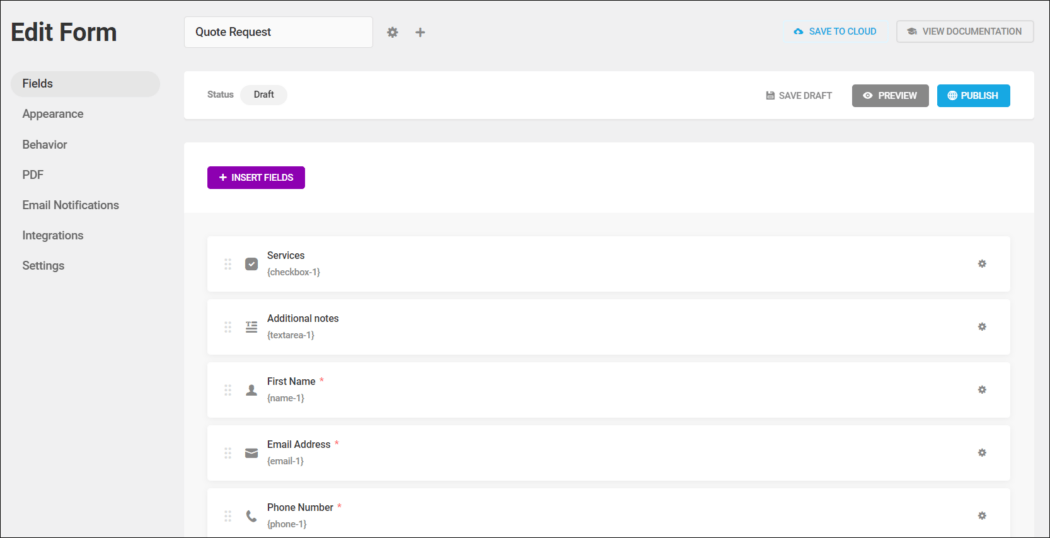
Jika Anda memerlukan bantuan dalam mengedit, menyesuaikan, atau menerbitkan formulir, lihat tutorial Forminator yang hebat ini:
- Membuat Formulir Kontak Sempurna dengan Forminator
- Cara Memaksimalkan Penggunaan Forminator
Setelah selesai mengedit formulir, simpan sebagai draf atau publikasikan untuk menghasilkan kode pendek formulir.
EBUKU GRATIS
Peta jalan langkah demi langkah Anda menuju bisnis pengembang web yang menguntungkan. Dari mendapatkan lebih banyak klien hingga melakukan penskalaan secara gila-gilaan.
EBUKU GRATIS
Rencanakan, bangun, dan luncurkan situs WP Anda berikutnya tanpa hambatan. Daftar periksa kami membuat prosesnya mudah dan dapat diulang.
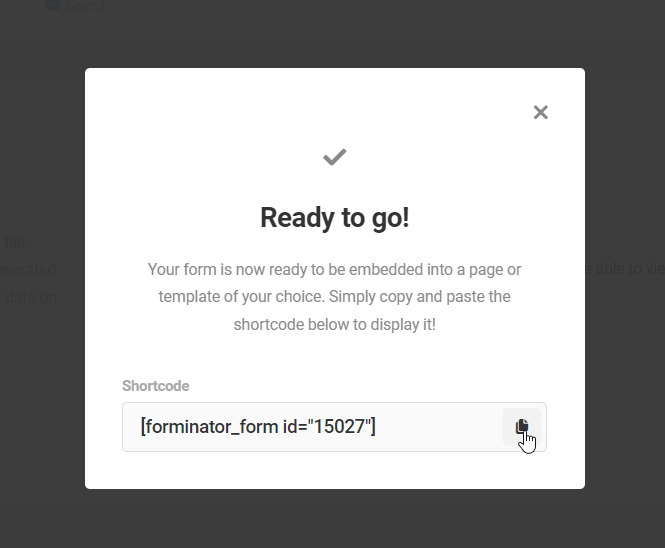
Setelah membuat formulir, formulir tersebut akan dicantumkan di bagian Formulir Forminator Anda bersama semua formulir lain yang telah Anda buat untuk situs tersebut. Buka di sini untuk mengedit formulir, melihat statistik dan kiriman, dll.

Catatan: Anda juga dapat mengakses galeri Templat dengan mengklik tombol +Buat di menu Formulir Forminator atau di dasbor utama plugin.
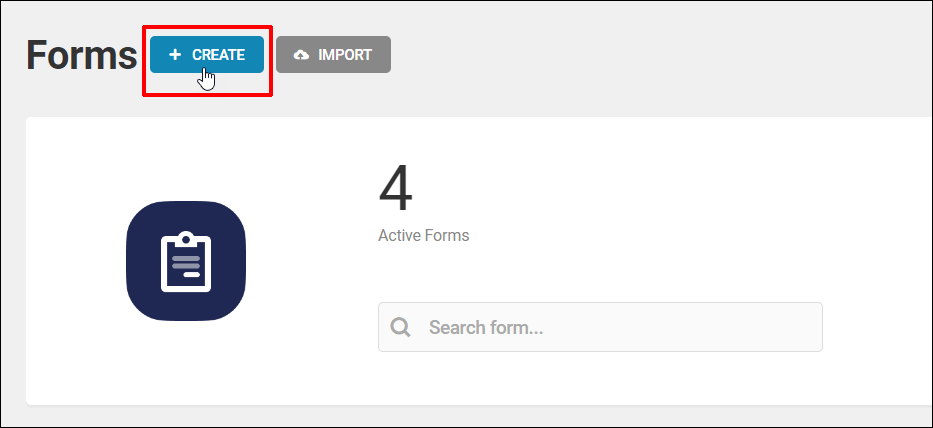
Ini akan memunculkan modal popup, memungkinkan Anda dengan mudah memfilter, mencari, dan memilih template mana pun yang tersedia di bagian template Preset atau Cloud.
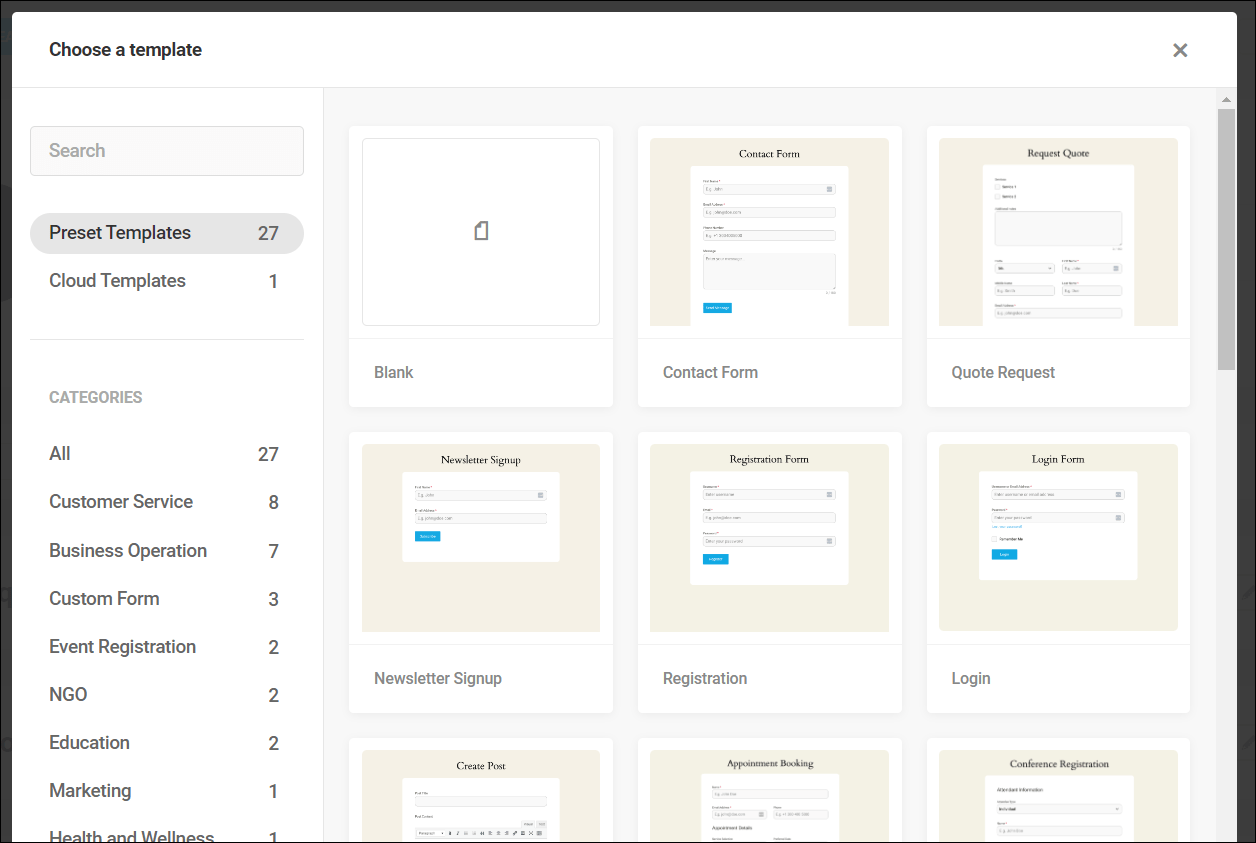
Untuk informasi lebih lanjut tentang penggunaan templat, lihat bagian dokumentasi Templat Forminator.
Menyimpan Template Anda Sendiri
Forminator tidak hanya memungkinkan Anda membuat formulir dari templat prasetel, namun Anda juga bisa membuat dan menyimpan formulir Forminator apa pun sebagai templat awan kustom yang bisa digunakan di situs mana pun yang telah Anda sambungkan ke Hub Anda.
Untuk menyimpan formulir sebagai templat cloud, cukup klik tombol Simpan ke Cloud di bagian atas layar Edit Formulir.
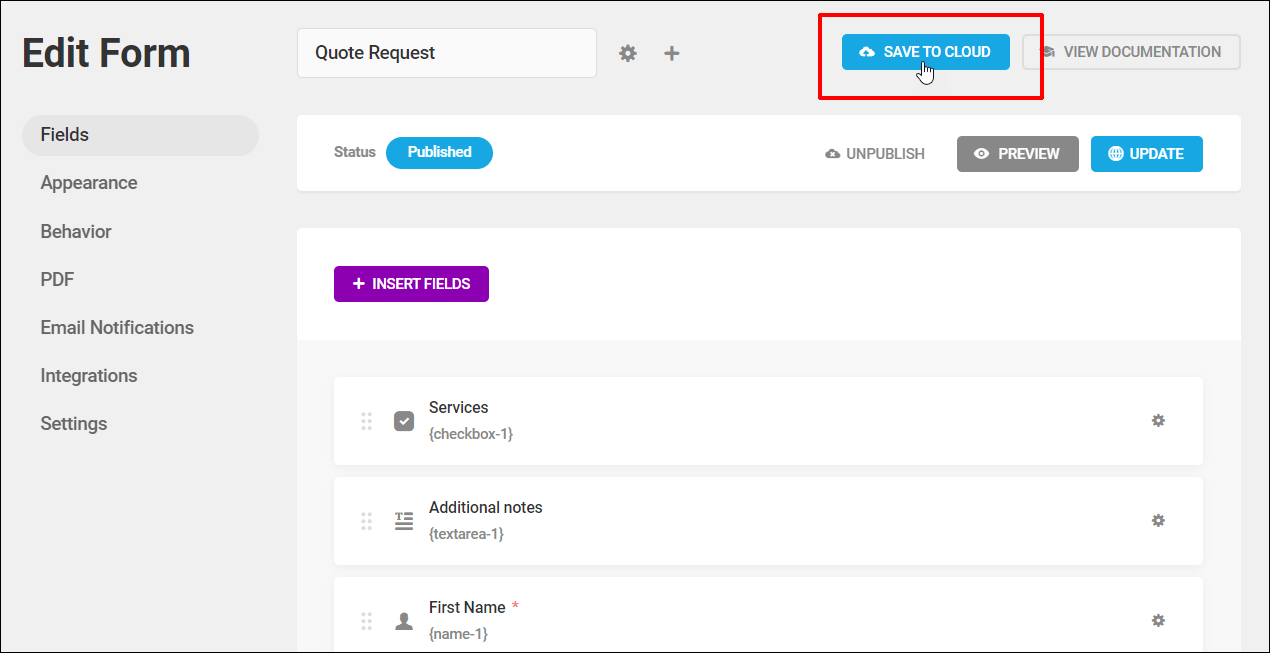
Anda akan diberikan pilihan untuk menyimpan formulir Anda sebagai templat baru atau menimpa yang sudah ada.
Untuk menyimpan formulir Anda sebagai templat baru, pilih Templat Baru , beri nama formulir Anda, dan klik tombol Simpan Templat .
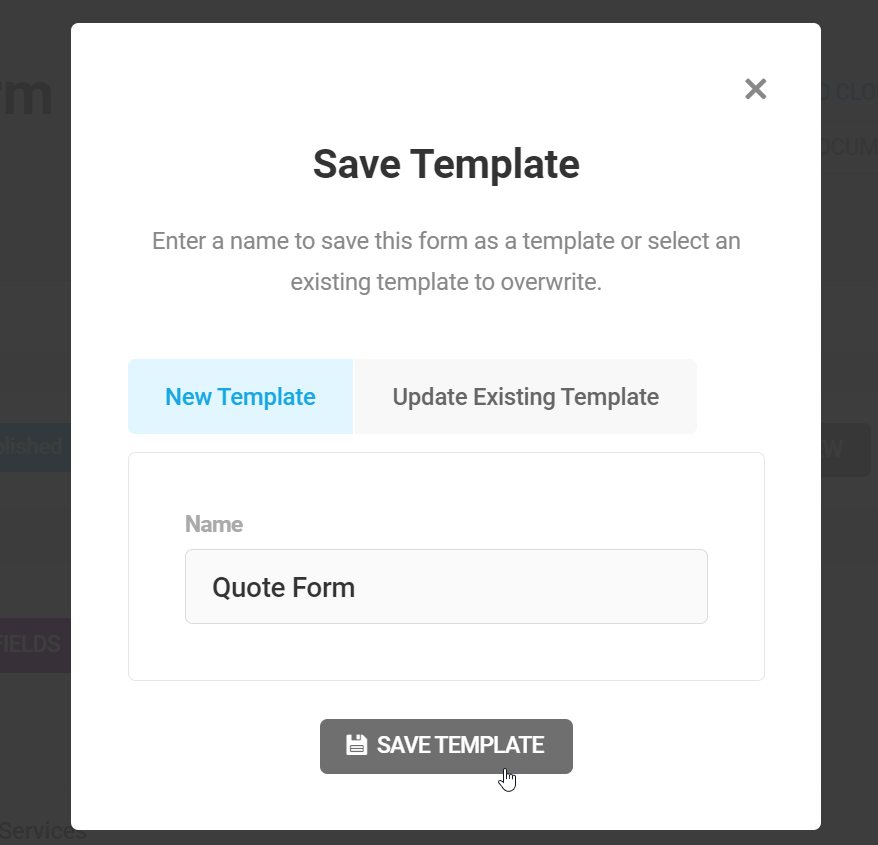
Semua templat yang Anda simpan akan dicantumkan di bagian Templat Forminator di bawah tab Templat Cloud .
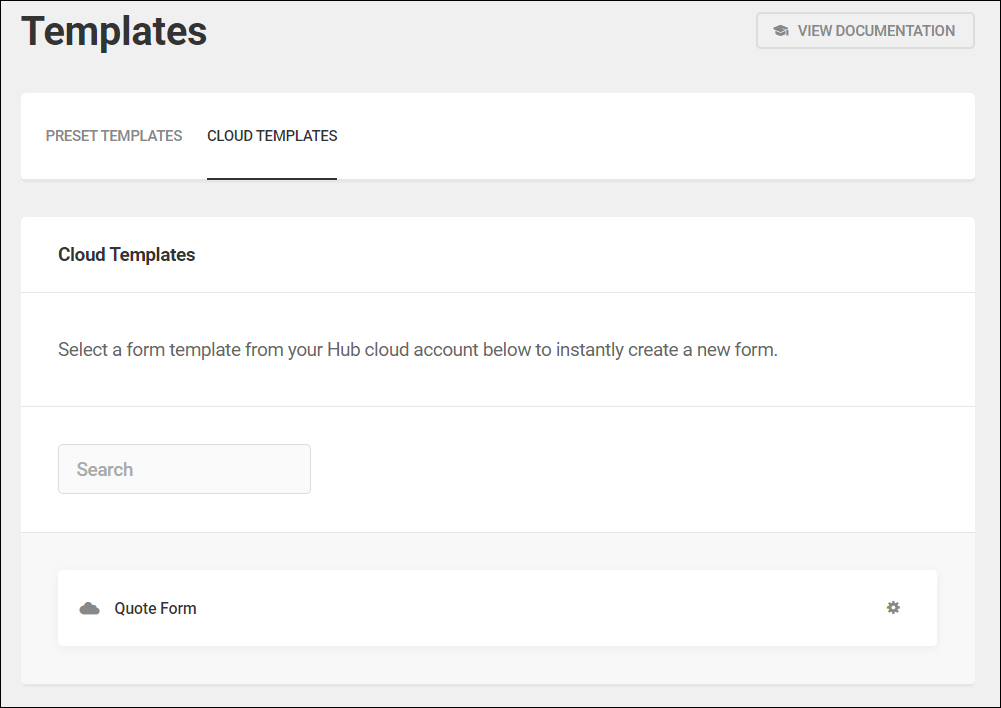
Membuat formulir menggunakan templat khusus di semua situs WordPress terkelola Anda yang berbeda adalah opsi satu klik sederhana yang berfungsi sebagai alternatif untuk mengekspor formulir dari satu situs dan mengimpornya ke situs lain melalui fitur Impor/Ekspor.
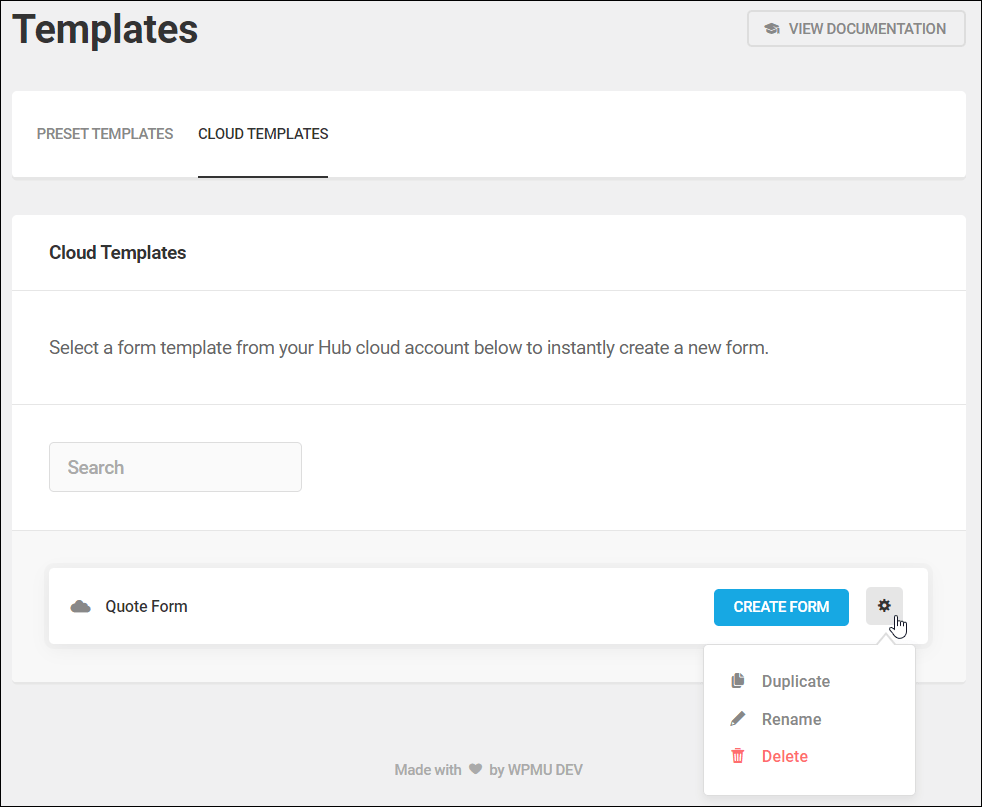
Untuk informasi selengkapnya tentang fitur ini, lihat Menyimpan Formulir sebagai Templat Cloud di bagian dokumentasi kami.
Tambahan Fitur Forminator Baru
Templat Formulir Preset dan Cloud bukan satu-satunya fitur baru yang menarik dari Forminator.
Mari kita lihat apa lagi yang baru di Forminator mulai versi 1.32 dan seterusnya.
Bidang Peringkat
Anda sekarang dapat menambahkan peringkat ke formulir Anda menggunakan bidang Peringkat baru Forminator.
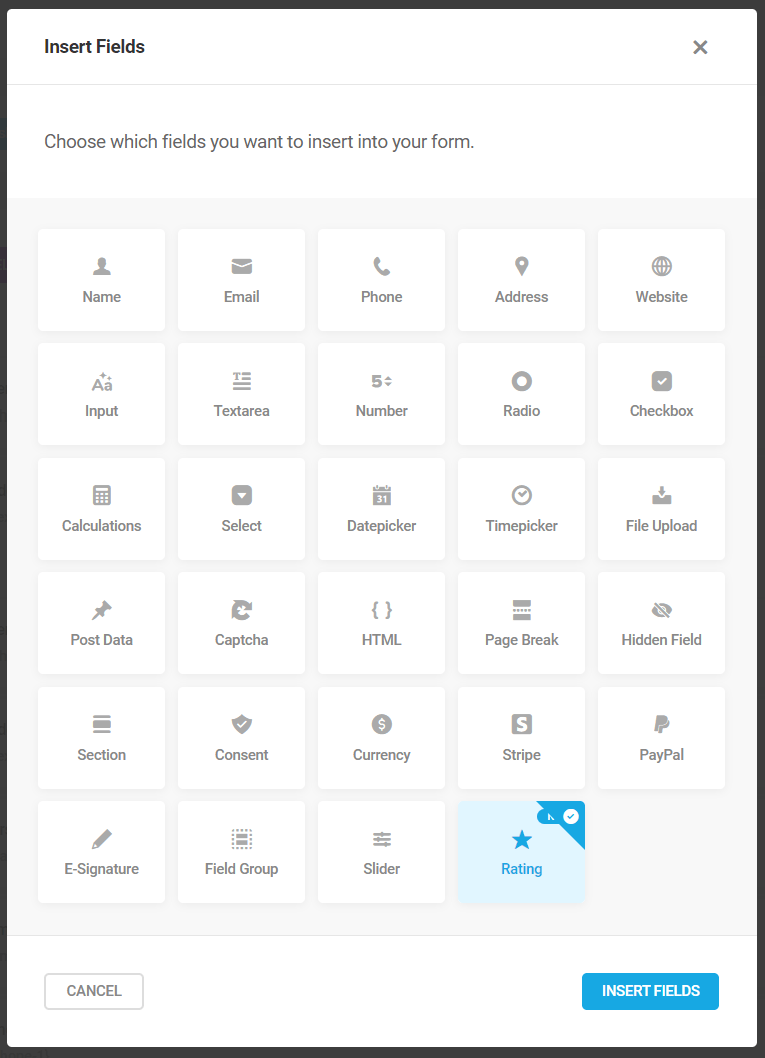
Ini adalah cara terbaik untuk memungkinkan pengguna mengirimkan ulasan dan umpan balik di situs Anda tentang produk, layanan, ide, dll.
Misalnya, berikut adalah formulir front-end yang dapat Anda tambahkan ke situs Anda menggunakan templat Buat Postingan dengan kolom Peringkat ditambahkan yang memungkinkan pemilik situs mengumpulkan kiriman yang dibuat pengguna.
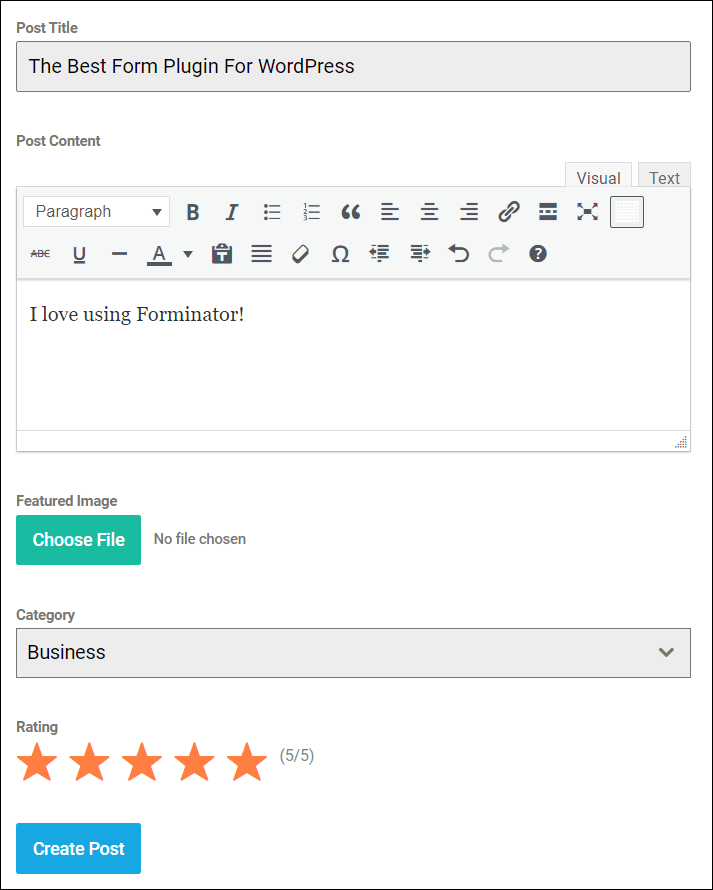
Bidang Peringkat juga menawarkan banyak pilihan penyesuaian di bawah tab Pengaturan .
Ini termasuk menentukan nilai peringkat (dari 0 – 50), dan menyesuaikan gaya dan ukuran ikon, termasuk menggunakan ikon yang berbeda (bintang, hati, jempol, atau senyuman), ukuran ikon yang berbeda (kecil, sedang, dan besar), dan apakah akan menampilkan akhiran di samping peringkatnya atau tidak (misalnya 3/5).
Bidang Peringkat Forminator menawarkan banyak pengaturan penyesuaian.
Untuk informasi selengkapnya tentang cara menggunakan bidang Peringkat dan mengonfigurasi pengaturannya, lihat bagian dokumentasi Bidang Peringkat.
Pilih Bidang – Gaya Multi-Pilih Baru
Kami juga telah meningkatkan bidang Pilih Forminator.
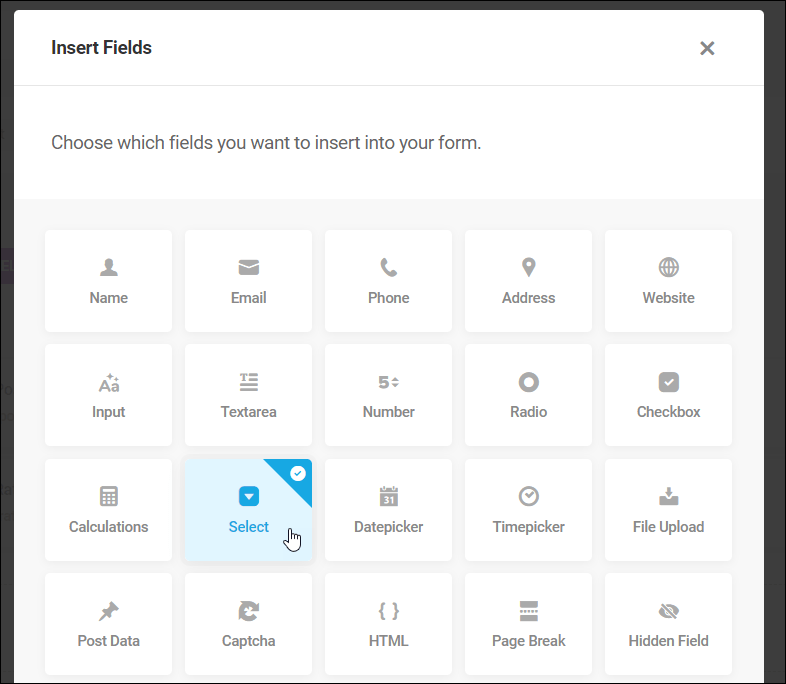
Sekarang mendukung gaya dan tag multi-pilihan modern, memungkinkan Anda memberikan pengalaman yang lebih baik kepada pengguna formulir.
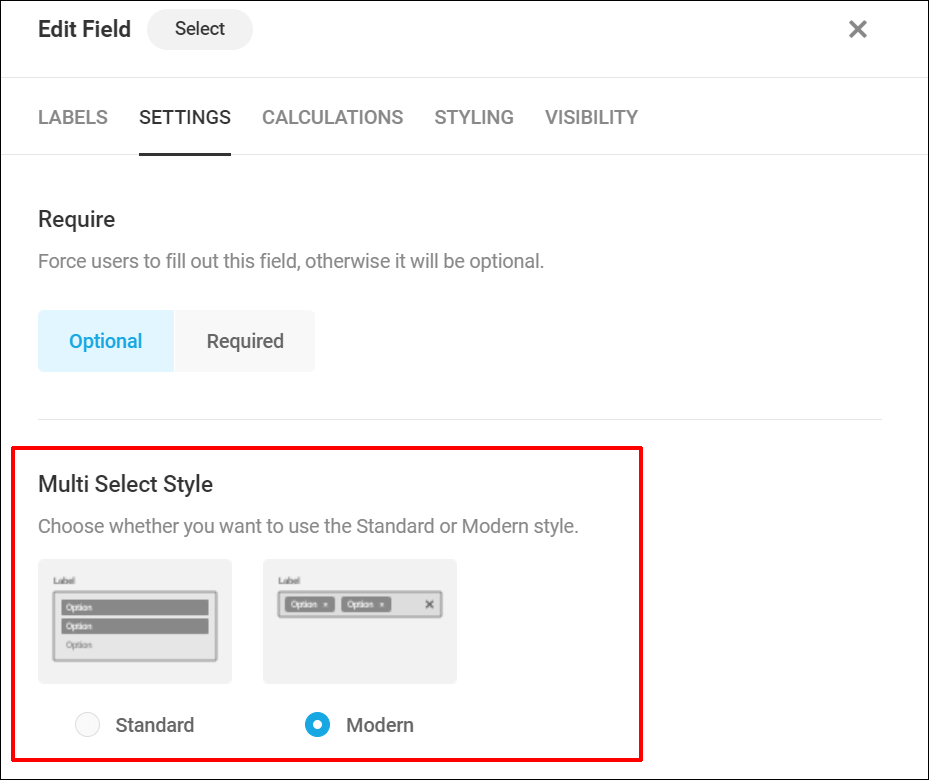
Dengan kumpulan gaya Modern, pengguna dapat dengan mudah menambahkan dan menghapus item yang dipilih dari menu dropdown ke dalam formulir sebagai tag.
Item yang dipilih ditampilkan dalam formulir sebagai tag.
Untuk informasi selengkapnya tentang cara menggunakan bidang Multi-Pilih dan mengonfigurasi pengaturannya, lihat bagian dokumentasi Gaya Multi Pilih.
Buat Formulir Lebih Cepat dengan Forminator
Jadi, ini dia!
Platform WordPress All-in-one WPMU DEV bertujuan membantu agensi dan pengembang web mengembangkan bisnis mereka. Kami tidak hanya menawarkan Templat situs sekali klik untuk menghemat waktu, meningkatkan produksi, dan mempercepat proses pembuatan situs WordPress, namun kini kami juga memiliki Templat formulir sekali klik untuk mempercepat proses pembuatan segala jenis formulir di semua WordPress Anda situs.
Jika Anda telah menginstal Forminator di situs Anda, cobalah preset baru dan templat cloud (dan jangan lupa untuk mencoba bidang Rating baru dan gaya Multi Select di bidang Select).
Jika Anda adalah anggota WPMU DEV, Forminator Pro menawarkan lebih banyak templat (dan lebih banyak lagi akan segera hadir!)
